Voy a enseñar como poner una zona inversa en Windows server 2008 paso a paso.
Este tutorial es la continuación de «DNS crear zona directa en windows server 2008 paso a paso«.
Vamos a proceder a entrar en el Administrador de DNS para hacer la zona inversa.
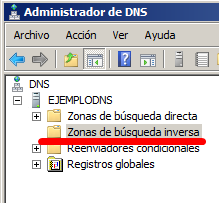
Para crear una zona inversa le damos a «Zona nueva…«

Para este ejemplo se elige la zona principal.
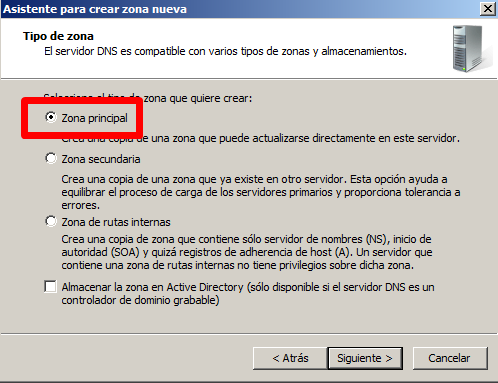
Voy a elegir IPv4.

Para meter la ip de la zona inversa se pone en id de red la ip normal (es decir si queremos que sea 10.0.8.20, entonces se escribiría 10.0.8 y si queremos que la red sea 192.168.12.24 entonces se escribiría 192.168.12)
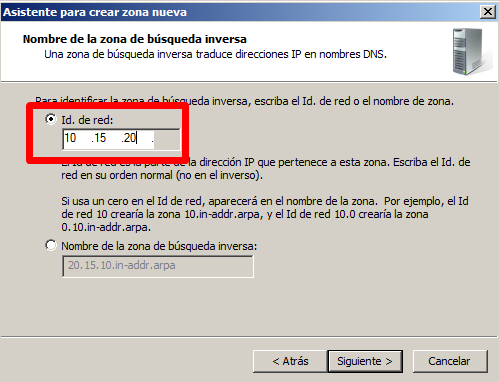
En este apartado lo dejemos por defecto y le damos a siguiente.

Para el ejemplo dejamos activado «permitir todas las actualizaciones dinámicas (seguras y no seguras)«.
(En una empresa no se dejaría activado, como queremos pasarle datos DNS del Windows 7 al Windows server 2008 más adelante por eso vamos a dejarlo así).
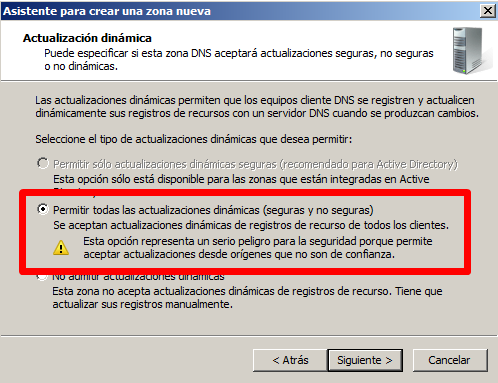
Si se han seguido los pasos anteriores tendría que quedar como en la imagen de abajo.

Y ya quedaría puesto la zona inversa, ahora procederemos a crear los registros PTR y CNAME

Para crear un registro «PTR» le damos a «nuevo puntero PTR«.
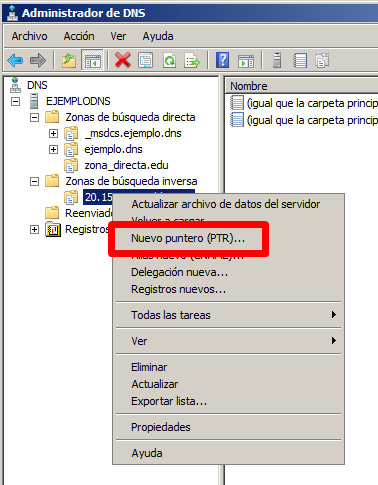
Ahora en «dirección IP del host» se deja por defecto como está (se deja con 10.0.8).
Después se le da a Examinar y se busca la zona directa que hemos creado anteriormente, que en este caso es «zona_directa.edu«.
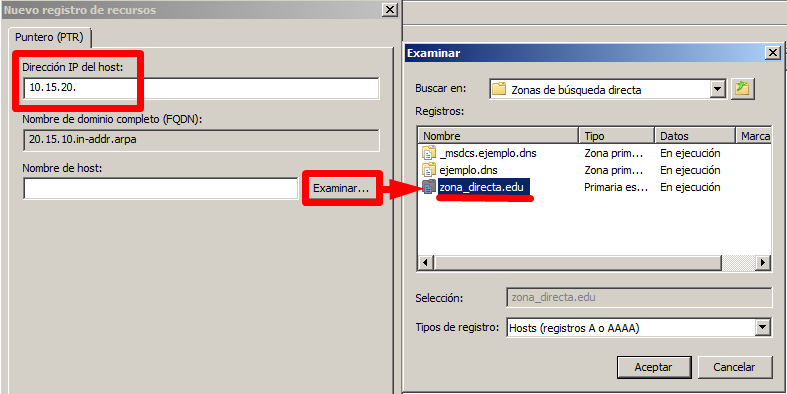
Al entrar en la zona_directa.edu salen los registros que hemos creado anteriormente de «A»
Ponemos los 2 registros «A» en el PTR.
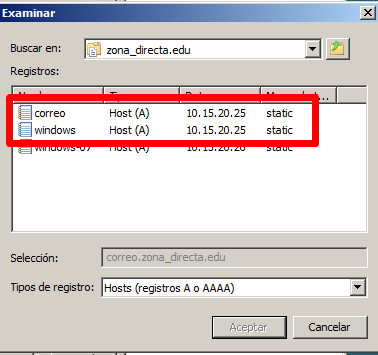
Después de añadir los registros «A» , vamos a «nombre de alias» y le ponemos de nombre «www» y para poner el registro «CNAME» le damos a «examinar» y elegimos el registro «CNAME» que hemos puesto anteriormente en la zona directa.

Quedaría como en la imagen de abajo.

Todo junto quedaría como en la imagen de abajo.
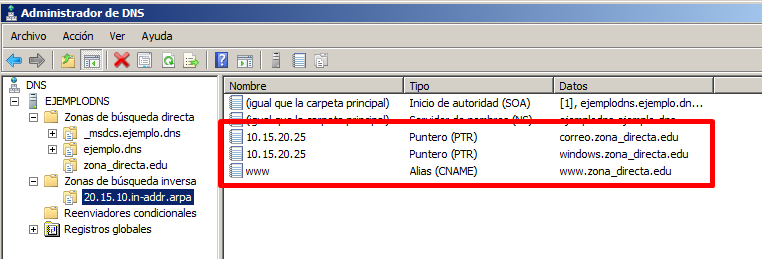
Para verificar que todo ha salido bien vamos a verificarlo entrando en la consola con cmd y poniendo el comando «nslookup«.
(Como se puede comprobar donde pone «servidor predeterminado » cuando se hacía la zona directa no salía nada porque no estaba hecha la zona inversa y ahora si sale)

Para verificar que está correctamente la zona directa hay que poner la ip y si se ha seguido como el ejemplo, tiene que salir bien como en la foto de abajo.
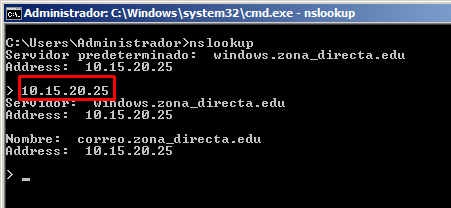
Si se ha hecho el ejemplo de «DNS crear zona directa en Windows server 2008 paso a paso» entonces ahora entrando como administrador en la consola, hay que poner «ipconfig /registerdns«. y se creara solo el registro de Windows 7 al de Windows server 2008 como se puede comprobar en la foto de abajo.
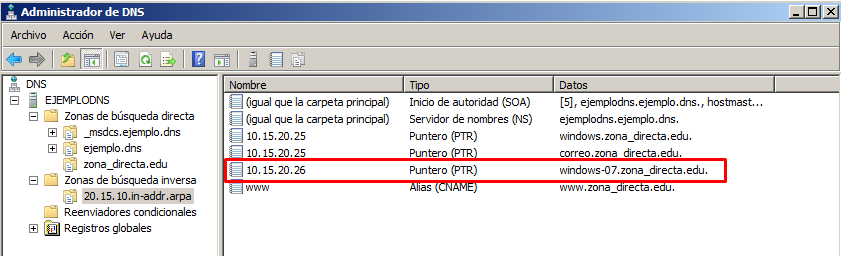
Gracias por ver el blog y si ha ayudado coméntalo.